
Andrew Cunningham
Près d’un an après la fuite en ligne des émulateurs Game Boy et Game Boy Advance pour la Switch apparemment développés par Nintendo, Nintendo a finalement mis ces émulateurs à la disposition des abonnés de Switch Online. Tous les abonnés peuvent télécharger l’émulateur Game Boy, qui comprend une combinaison de jeux Game Boy et Game Boy Color classiques. L’émulation Game Boy Advance, comme l’émulation Nintendo 64 et Sega Genesis, est exclusive au niveau plus cher du « pack d’extension » du service.
Les efforts d’émulation de première partie de Nintendo n’ont pas une réputation incroyable, et l’émulation N64, en particulier, a souffert de Problèmes de précision et autres bugs dans le passé (bien que Nintendo ait résolu de nombreux problèmes qui existaient au lancement). Mais les émulateurs pour les systèmes 2D plus anciens et moins pénibles à émuler ont généralement été assez bons, et les deux émulateurs Game Boy tombent dans ce groupe.
-
Une sélection de jeux Game Boy et Game Boy Color. Les jeux Game Boy Color se jouent toujours en couleur, même si les jeux originaux étaient jouables dans le Game Boy standard.
PublicitéAndrew Cunningham
-
L’écran de démarrage de Game Boy.
Andrew Cunningham
Les interfaces utilisateur des deux applications vous seront familières si vous avez utilisé l’une de ces autres applications d’émulation propriétaires sur le commutateur: un écran plein de jeux (pas très plein à ce stade; Comme d’habitude, la sélection est limitée au lancement et s’étendra lentement au fil du temps) dans une grille personnalisable. Passez au menu de gauche pour basculer entre les modes solo et multijoueur hors ligne et en ligne. Mais c’est le menu Paramètres qui nous intéresse le plus.
Commençons par la Game Boy. L’émulateur de Nintendo vous offre trois options d’écran différentes: une qui simule l’apparence de la Game Boy originale vert soupe aux pois, une qui ressemble plus à la Game Boy Pocket en noir et blanc, et une qui fait que le jeu agisse comme il le ferait s’il était joué dans une Game Boy Color. Notez que seuls les jeux Game Boy originaux peuvent accéder à ces trois options de panneau; Les jeux Game Boy Color, même ceux qui seraient joués dans une Game Boy ou une Game Boy Pocket originale, ne peuvent être lancés qu’en mode Game Boy Color.
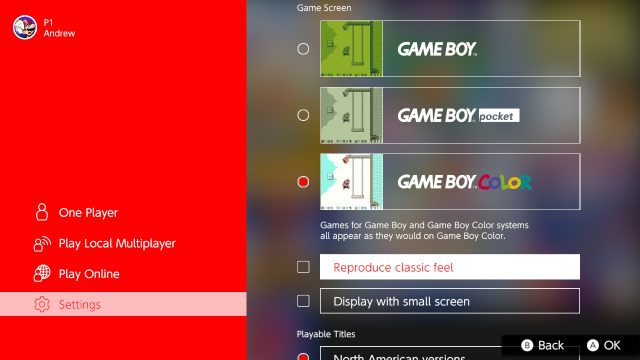
Andrew Cunningham
Il existe également deux autres modes d’affichage que vous pouvez expérimenter. « Reproduce classic feel » active les filtres à l’écran qui simulent la grille de pixels visible de l’écran LCD d’une Game Boy et permettent un léger effet de fantôme LCD pour simuler le temps de réponse plus élevé de ces anciens écrans. Ils rendent également les modes de visualisation Game Boy et Game Boy Pocket beaucoup plus sombres. Malheureusement, il n’y a aucun moyen de séparer ces trois effets visuels – si vous voulez l’un d’entre eux, vous devez tous les activer.
L’autre option d’affichage, « Afficher avec petit écran », montre le jeu à sa résolution native sans étirement. En fait, jouer dans ce mode est un peu gênant puisque le jeu devient un minuscule patch carré sur le grand écran de la Switch, mais si vous voulez faire l’expérience de ces jeux comme vous l’auriez fait sur le matériel d’origine, c’est certainement plus précis.
-
Les jeux Game Boy originaux utilisent par défaut les tons vert soupe aux pois de l’écran d’origine.
Andrew Cunningham
-
Le mode Game Boy Color ajoute une touche de couleur aux jeux non colorés comme Super Mario Land 2, mais contrairement au matériel d’origine, il n’y a aucun moyen de choisir la palette que vous préférez.
Andrew Cunninghsuis
-
Pour cette capture d’écran de style Game Boy Pocket, nous avons activé l’option « reproduire la sensation classique ». Cela ajoute une superposition d’écran pixélisée, assombrit l’affichage et ajoute un effet de « ghosting » pour simuler les écrans LCD des anciens ordinateurs de poche. Parce que c’est un effet logiciel, vous pouvez voir le fantôme en action ici (Mario est flou parce qu’il tombe).
Andrew Cunningham
-
Les mêmes filtres avec « affichage avec petit écran » activé. Cela gaspille beaucoup d’espace à l’écran, mais c’est plus comme regarder un petit écran Game Boy.
Andrew Cunningham
Si vous désactivez les contrôles à l’écran dans le jeu (qui recommandent dans tous ces émulateurs de maximiser l’espace d’écran utilisable), l’écran de la Game Boy émulée s’étend du haut vers le bas de l’écran du commutateur en mode portable. L’écran de la Game Boy mesurait 144 pixels, exactement un cinquième de la hauteur de l’écran 720p de la Switch. Pour les personnes gênées par le motif gris affiché à gauche et à droite du jeu dans ces émulateurs Switch, il est malheureusement toujours là et toujours quelque chose qui ne peut pas être désactivé.
Mon seul vrai reproche à propos de l’émulation ici, mis à part la sélection de jeux limitée, est que vous ne pouvez pas choisir la palette que le mode Game Boy Color applique aux anciens jeux Game Boy. Le matériel d’origine était livré avec une liste de combinaisons de boutons vous pouvez appuyer pour changer les couleurs utilisées à l’écran, mais ces boutons ne peuvent être pressés qu’à l’écran de démarrage, ce que l’émulateur du Switch saute en faveur du lancement direct dans le jeu.
-
La GBA sans filtre.
Andrew Cunningham
-
La GBA avec la superposition pixélisée « sensation classique » appliquée.
Andrew Cunningham
-
GBA en mode « petite taille d’écran ».
Andrew Cunningham
La Game Boy Advance est livrée avec moins d’options d’affichage; juste le mode « Affichage avec petit écran » et un mode « reproduire la sensation classique » qui applique un filtre pixélisé.
Une bonne chose à propos des émulateurs Game Boy Color et Game Boy Advance est que Nintendo a tenté de changer un peu les couleurs afin qu’elles reflètent plus précisément le niveau de saturation qu’elles auraient eu sur les anciens panneaux LCD non rétroéclairés. Vous ne le remarquerez peut-être pas sans voir des captures d’écran côte à côte, mais surtout dans les jeux Game Boy Color, la façon dont de nombreux émulateurs affichent ces couleurs peut les rendre sursaturées et dures; sur le Switch, ils sont plus proches de ce à quoi ils auraient ressemblé sur le matériel d’origine.
-
Link’s Awakening DX dans un émulateur Game Boy sur un PC. Même sans autre image à laquelle le comparer, le ciel bleu et les taches roses semblent un peu bizarres et sursaturés.
Andrew Cunningham
-
La version Switch Online coupe les couleurs, de sorte que ce que vous voyez est plus proche de ce que vous auriez pu voir sur un véritable écran Game Boy Color. Il n’y a aucun moyen d’ajuster cet effet ou de le désactiver.
Andrew Cunningham
-
Mario Kart Super Circuit sur notre émulateur PC. Ce n’est pas aussi perceptible, mais les couleurs sont toujours hyper-saturées par défaut.
Andrew Cunningham
-
La version Switch Online compose un peu la saturation pour correspondre plus étroitement à un véritable écran GBA.
Andrew Cunningham
Si vous voulez jouer à toute la bibliothèque de jeux Game Boy ou Game Boy Advance, le Switch est loin d’être votre seule option, et la petite sélection de jeux n’obtiendra qu’un peu mieux avec le temps. Toutes les autres bibliothèques de jeux Switch Online ne représentent qu’une fraction de ce qui était disponible sur les systèmes réels, et de nombreux titres tiers majeurs sont manquants (dans de nombreux cas, leurs développeurs d’origine peuvent Emballez-les et Vendez-les séparément).
Mais étant donné à quel point l’émulation N64 de Nintendo était inégale au lancement, il est agréable de voir les deux émulateurs Game Boy prêter attention aux détails. Aucun des filtres ou autres options d’affichage ici ne peut tout à fait correspondre à ce que la poche analogique ou certains des meilleurs filtres RetroArch peuvent offrir, mais la prise en charge de choses comme les images fantômes LCD et les ajustements de palette de couleurs font de ces émulateurs Switch Online un fac-similé décent et facilement accessible de la « vraie chose ».










